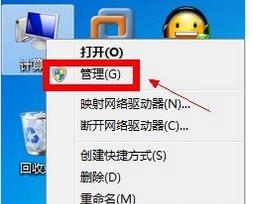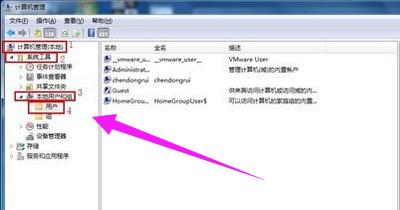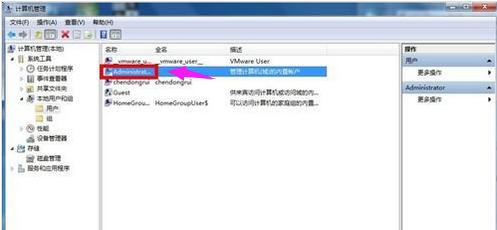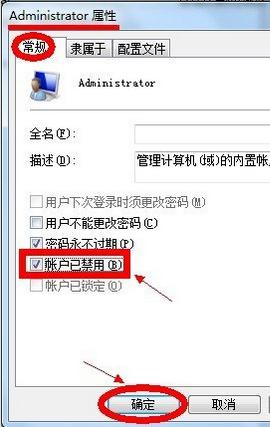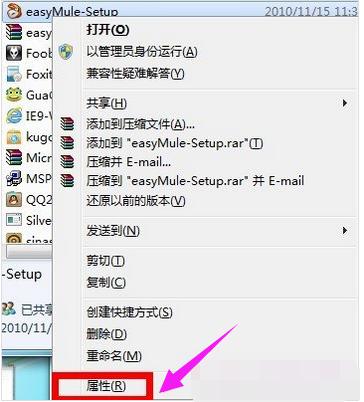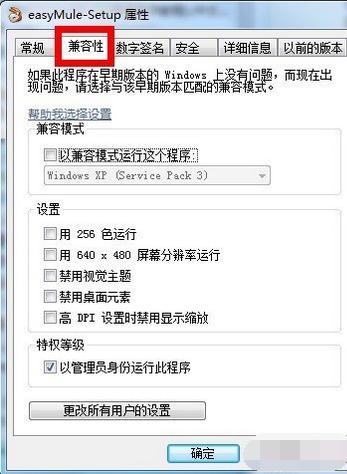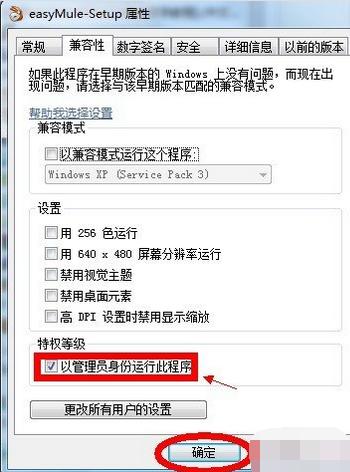详细教你设置win7管理员权限
发布时间:2022-05-08 文章来源:xp下载站 浏览:
|
Windows 7,中文名称视窗7,是由微软公司(Microsoft)开发的操作系统,内核版本号为Windows NT 6.1。Windows 7可供家庭及商业工作环境:笔记本电脑 、平板电脑 、多媒体中心等使用。和同为NT6成员的Windows Vista一脉相承,Windows 7继承了包括Aero风格等多项功能,并且在此基础上增添了些许功能。 Windows电脑上的某些操作只有在管理员权限才能执行,为了完成对应的修改,需要先获取管理器权限,那么Win7系统中怎么设置管理器权限呢?有很多网友不会操作,小编这就给大家展示设置win7管理员权限的操作,一起来看一下。 Windows 7系统的默认账户虽然是管理员账户,但在很大程度上对于一部分系统关键文件的访问和修改权限还是没有,比如说在删除某一个文件时,就会提示:“您的权限不足,请点击继续来获得权限。”那么win7管理员权限是怎么设置的呢?下面,小编就教大家设置win7管理员权限的操作。 win7管理员权限设置图文教程 在桌面的“计算机”鼠标右键,选择“管理”。
win7载图1 依次展开到“计算机管理(本地)——系统工具——本地用户和组——用户”
win7载图2 双击右边窗口中的名称为“Administrator”的账户
win7载图3 在“常规”选项下将“账户已禁用”的勾去掉,点击“确定”,开启了Administrator(管理员)账户。
win7载图4 方法二: 在任意一个程序上鼠标右键“属性”
win7载图5 将其切换到“兼容性”选项卡上
win7载图6 特权等级栏下勾选“以管理员身份运行此程序”,然后点击“确定”
win7载图7 以上就是win7管理员权限设置的操作过程了,有需要的可以操作看看。 Windows 7简化了许多设计,如快速最大化,窗口半屏显示,跳转列表(Jump List),系统故障快速修复等。Windows 7将会让搜索和使用信息更加简单,包括本地、网络和互联网搜索功能,直观的用户体验将更加高级,还会整合自动化应用程序提交和交叉程序数据透明性。 |
相关文章
本类教程排行
系统热门教程
本热门系统总排行